本せどりのリストを簡単に作るたったひとつの方法!

どうも♪
コータです♪
今日のお話は…
「本せどりのリストを簡単に作る方法」
についてご説明しようかなと思います。
リスト作りと言っても
思っているほど難しいことではなく
簡単な作業を積み重ねるだけで
リストというものは作ることができます!
ですがリスト作りは
結果的に言うと時間もそれなりにかかります。
時間使うのが面倒くさいと思っている
せどり初心者の方になればなるほど
リスト作りがおろそかになり
仕入れもだんだんと減っていく傾向にあります。
仕入れられないという
危機的状況に陥らないために
毎日少しずつでいいので
リスト作りをしていきましょう!
せどりのリスト作りにアマゾンを使おう
リスト作りと言っても
方法は色々ありますが
今回はブックオフなどが近くになくても
誰でもどこでもできる方法リスト作りをする方法をお教えしますね♪
リスト作りに使用するのは
みんな大好きアマゾンです!
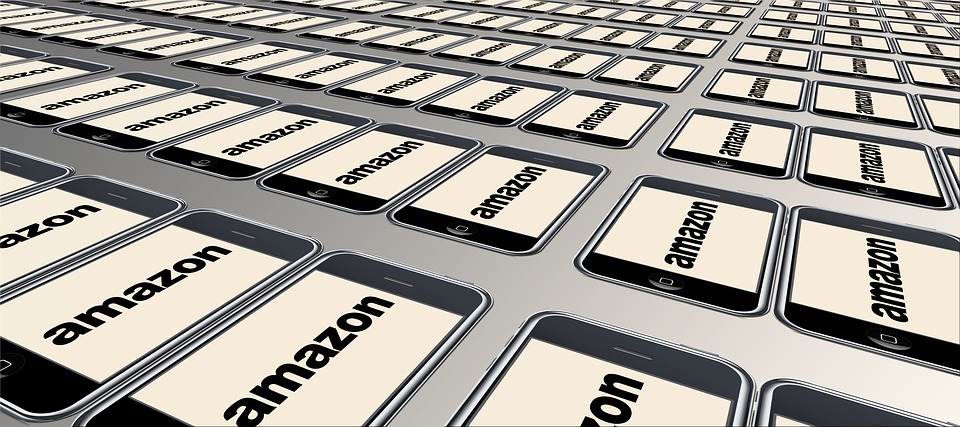
アマゾンを使用することによって
便利なのは、すでに売れている商品を
見つけ出すことができるからです。
例えばブックオフを使って
リスト作成する場合
該当の本をアマゾンで調べて
モノレートで調べて…
といったように手間が二重にかかりますが
アマゾンを使ってリスト作成をすることによって
モノレートで調べるだけのひと手間で終わるからです。
せどりに慣れている方は
アマゾンの商品ページを開けば
モノレートへ一発ジャンプする
拡張機能なども入れている方も
多いと思うので
そういった意味でも手間が省けます。
それではリスト作りの方法を
ご説明していきますね!

超かんたん!本せどりのリスト作成
まずアマゾンのトップページを表示させて
本のカテゴリーに絞りましょう
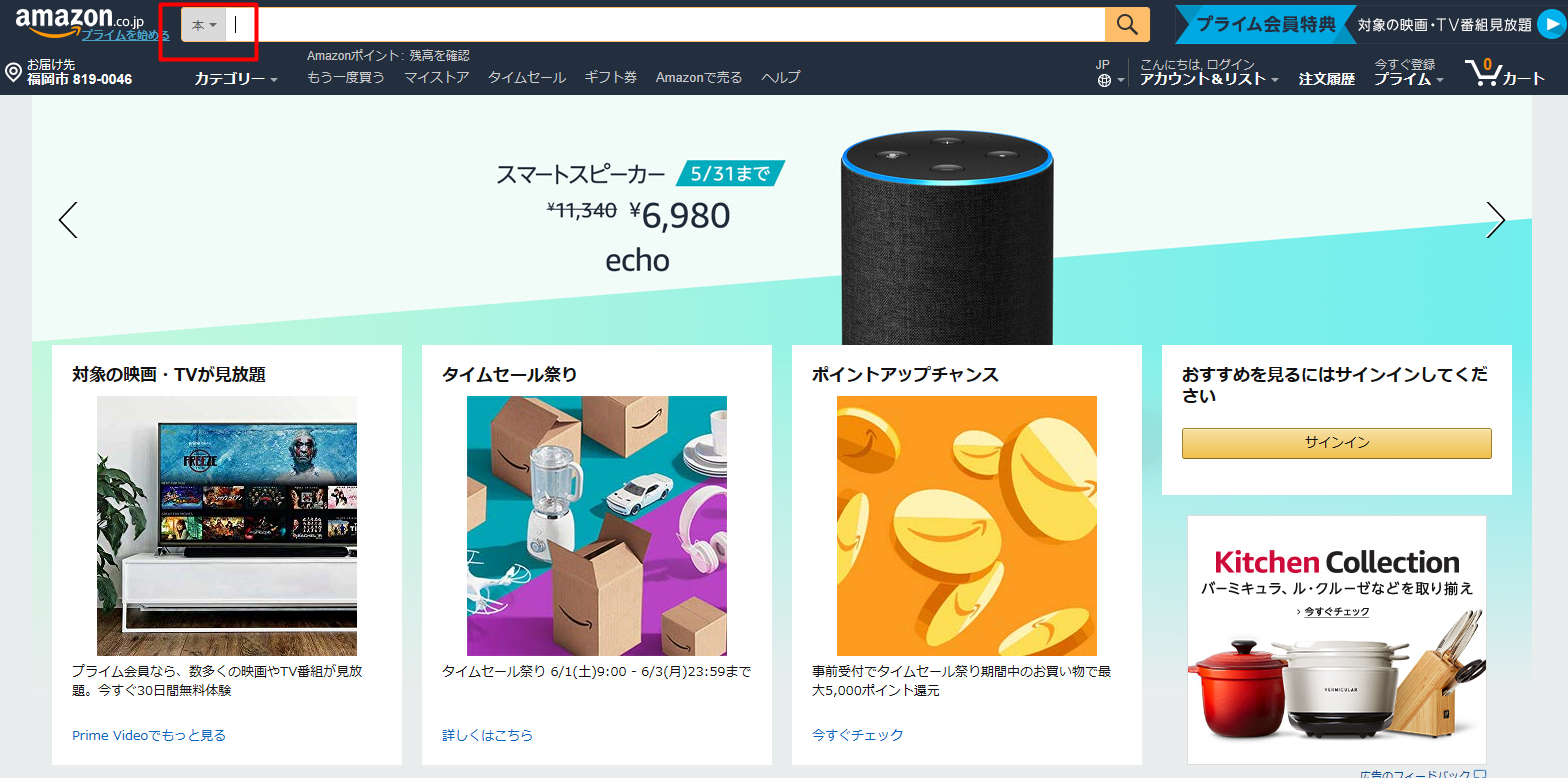
検索窓にセットと入力しましょう。
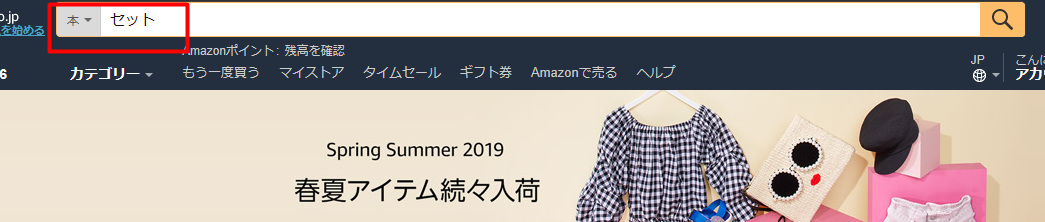
商品の並び替えの部分ですが
安い順や高い順などありますが
リスト作成では「アマゾンおすすめ商品」の並び替え機能を使っていきます。
| 実はアマゾンおすすめ順という並び替えは アマゾンの売れているランキング順に並んでいるという法則があります。 正確に言うと 僕もこの事はせどり仲間から教えてもらいましたが ひとつひとつ調べたことがないので確証があるわけじゃないのですが ある程度は見た感じ売れている順番に並んでいますよ~ |
あとは順番に並んでいる商品を一つずつ検索していきますよ。
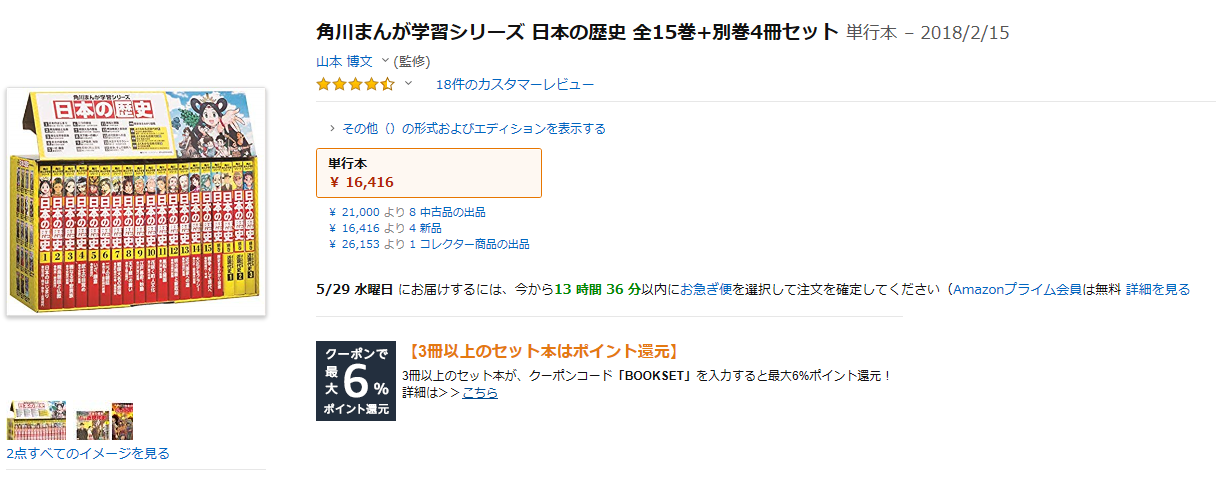
検索した商品を見る時は
中古の最安値をしっかり
モノレートを見て判断していきます。
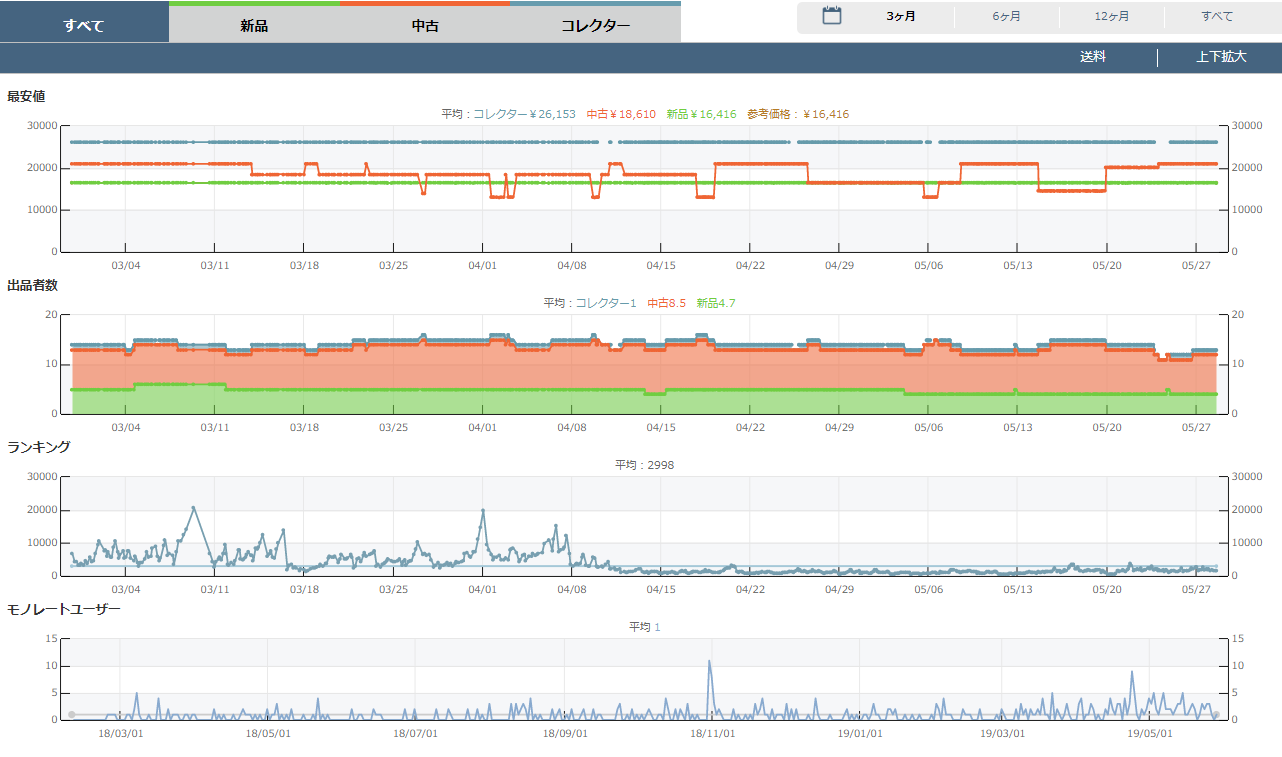
このセット本に関しては
最安値が18,000円くらいですね。
リストに入れる目安の
考え方としては
セットになっている
商品の最安値÷本の冊数で
一冊だいたい200円ぐらいから
上の値段で売れているタイトルをリスト化していくイメージです。
さっきのセット本は
全15巻+別巻4冊セットなので全部で19冊ですよね。
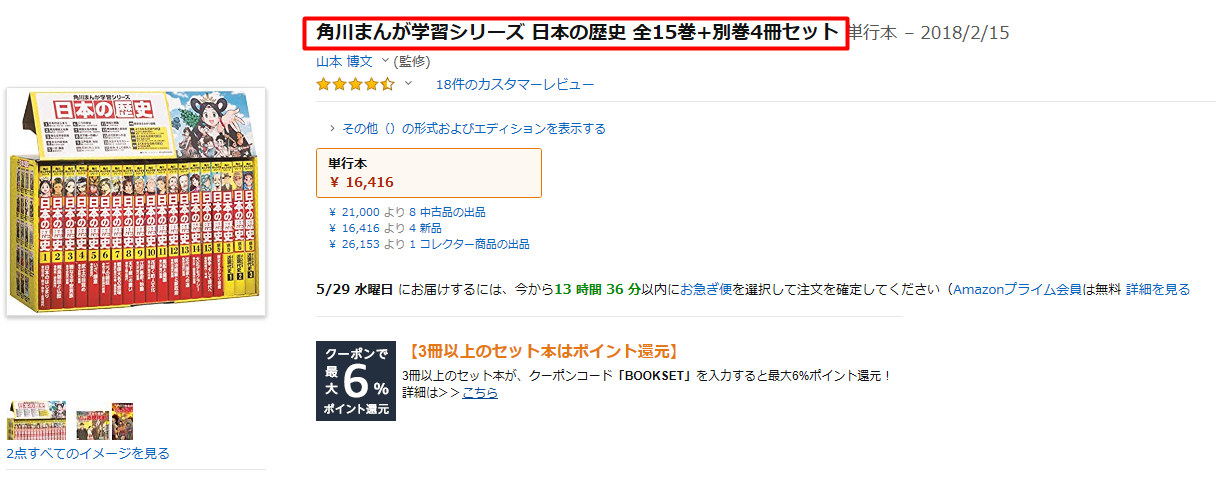
最安値18,000円÷合計19冊=(1冊)947.3円
という事でこのセット本は
リスト入り決定!
…といったように
セットになっている
最安値の金額が
本1冊200円以上になればリスト入りという流れです♪
ざっと言えば
これを繰り返していくだけ。

こういった作業をしていくと
仕入れが出来る対象の商品が
自然と増えていきます。
仕入れ商品のリスト化したら確認すること
ただし!
この作業というものは
全てリストとして使えるわけではありません。
というのもですね
実際にリスト化された商品を
自分で店舗や電脳でリサーチして
リスト化した商品が
だいたいどれぐらいの金額で売られているかどうか?
というものを自分で知っていく必要があります。

電脳仕入れの場合は
相場というものは
言ってしまえば
全国がほぼ統一という感じですかね?
でも店舗仕入の場合は
お店の基準や需要によって
同じ本でも値段が全く違う場合があります。
あなたの近くの店舗では
どれぐらいが高くて
どれぐらいが安いのか
というのをしっかりと
頭に入れておいた方が
仕入れがスムーズに進むからです(^^)/
最初のうちは
リスト化した商品を覚えて
仕入れに行くというものは
難しいかもしれませんが
何回もしていくうちに
よく置かれている本の名前は
だいたい覚えてきますし
金額の相場もだいたい頭に入ってくるから安心してください♪

リスト化するにはエクセルもいいですが
Googleスプレッドシートもオススメです!
Googleスプレッドシートは
スマホからでもアクセスできるし
パソコンからでも編集作業が簡単にできます。
作業するなら
断然パソコンとスマホが
連動しているデータがいいので
Googleスプレッドシートは
無料で使えて便利なソフトです♪
僕も使っています。
あ、パソコンで検索する時は
ブラウザはGoogleChromeを使うのをオススメしますよ~
いろいろな拡張機能というものが使え
☑ボタン一発でモノレートへジャンプしたり
☑カーソルを合わせるだけで売れている商品のグラフが見ることができたり
☑他の店舗の価格を表示させたり
せどりに有効な拡張機能が
かなりたくさんあります!
まだGoogleChromeを使っていない方は
今すぐGoogleChromeをパソコンへ
ダウンロードしてみてくださいね!
僕の記事にもGoogleChromeについて
設定やおすすめ拡張機能などを
ご説明していますので一緒にこちらもよかったら是非♪
【メルカリ 本せどり】電脳せどりを効率化するおすすめ拡張機能の紹介!
[char no=5 char=”コータ”]ご相談はお気軽にLINE@からどうぞ~
![]() [/char]
[/char]




